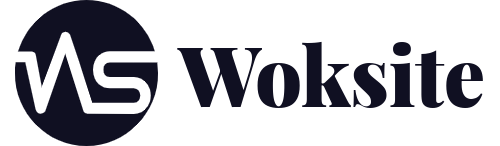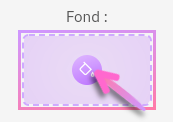Dans Woksite, les blocs sont configurables pour s'adapter à vos besoins et à l'apparence que vous souhaitez.
Certains paramétrages sont disponibles pour tous les blocs, et d'autres possibilités ne sont proposées que sur certains types de blocs.

Cliquez sur le bouton de configuration du bloc pour ouvrir la barre latérale vous permettant de changer facilement les paramétrages et l'apparence de ce bloc.
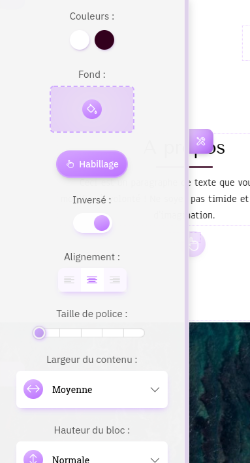
Cette barre latérale s'ouvre automatiquement si vous venez tout juste d'ajouter un bloc.
Paramètres d'apparence principaux
Couleurs
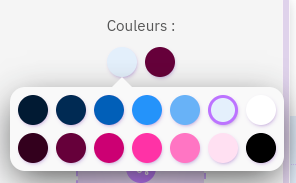
A partir des deux couleurs principales choisies dans l'apparence générale de votre site, Woksite génère un dégradé de couleurs assorties que vous pouvez choisir pour chacun des blocs.
Arrière-plan
Habillage
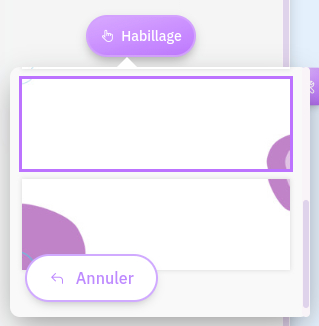
Les habillages permettent de donner un style à votre site et de créer davantage d'uniformité entre vos blocs.
Après avoir sélectionné l'habillage qui vous plait dans l'apparence générale de votre site, choisissez la diapositive d'habillage que vous souhaitez appliquer sur le bloc en cours de configuration.
Taille des polices
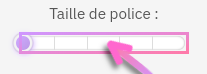
Vous pouvez changer la taille relative d'affichage des polices d'un bloc à l'aide de la barre graduelle.
Alignement
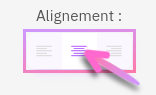
La plupart des blocs vous laissent définir l'alignement par défaut des éléments. Il s'agit de la disposition horizontale (gauche, centre ou droite) des éléments.
Largeur
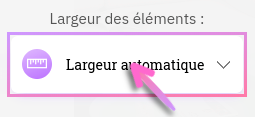
Chaque bloc peut être modifié en largeur.
Avec une largeur plus petite, les éléments sont resserrés vers le milieu de la page. Avec une largeur plus grande, les éléments prennent tout l'espace disponible.
Hauteur
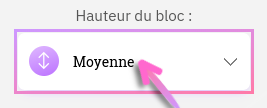
Vous pouvez changer la hauteur du bloc à l'aide de la liste déroulante. Cette hauteur va être soit adaptée au contenu de ce bloc, soit relative à la taille de l'écran du visiteur.
Animation
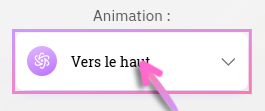
Décidez le l'effet d'animation des éléments de ce bloc avec la liste déroulante.
Les animations apparaîssent lorsque le visiteur fait dérouler la page et accède à ce bloc.
Autres paramètres d'apparence
Selon le type de bloc configuré, d'autres possibilités sont proposées (nombre d'éléments, etc.).
Découvrez-les en cliquant ici.
Opérations sur les blocs
Remplacer un bloc
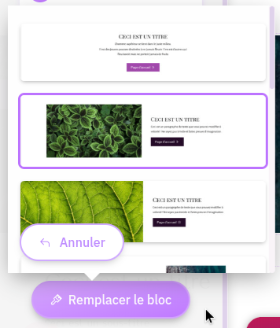
Si vous souhaitez remplacer le style du bloc par un autre, cliquez sur le bouton "Remplacer le bloc" et sélectionnez un style d'apparence.
Une fois votre choix fait, cliquez sur le bouton "valider" pour confirmer ou bien sur "annuler" pour revenir au style initial.
Déplacer un bloc

Vous pouvez déplacer le bloc dans la page en cliquant sur les flèches haut et bas du bouton correspondant. Cela vous permet de réorganiser les blocs dans vos pages en changeant leur ordre.
Il n'est pas possible de déplacer l'en-tête et le pied de page.
Copier-coller un bloc
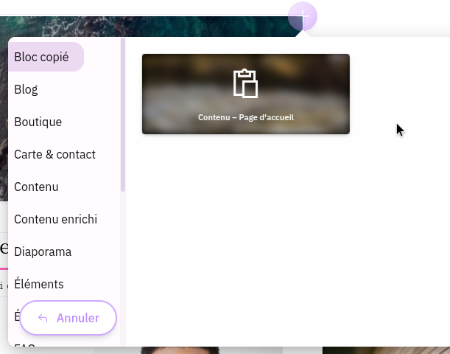
Woksite vous offre un moyen simple de copier un bloc sur une autre page de votre site, en utilisant le bouton copier le bloc.
Ce bloc devient diponible dans la fenêtre d'ajout de bloc (le bouton (+)). Vous pouvez ainsi facilement déplacer un bloc d'une page à une autre.
Supprimer un bloc
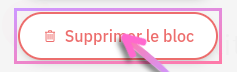
Pour supprimer un bloc, cliquez sur le bouton situé en bas de la barre de paramétrage, puis confirmez votre action.
Cliquez ici pour en savoir plus sur la suppression de blocs.